Консоль Dr.Web CMS Web Console (см. Рисунок 22) поддерживается отдельным сервисом Dr.Web CMS Web Console, который, в свою очередь, контролируется управляющим сервисом Dr.Web CMS.
Dr.Web CMS Web Console подключается к управляющему сервису по административному протоколу.
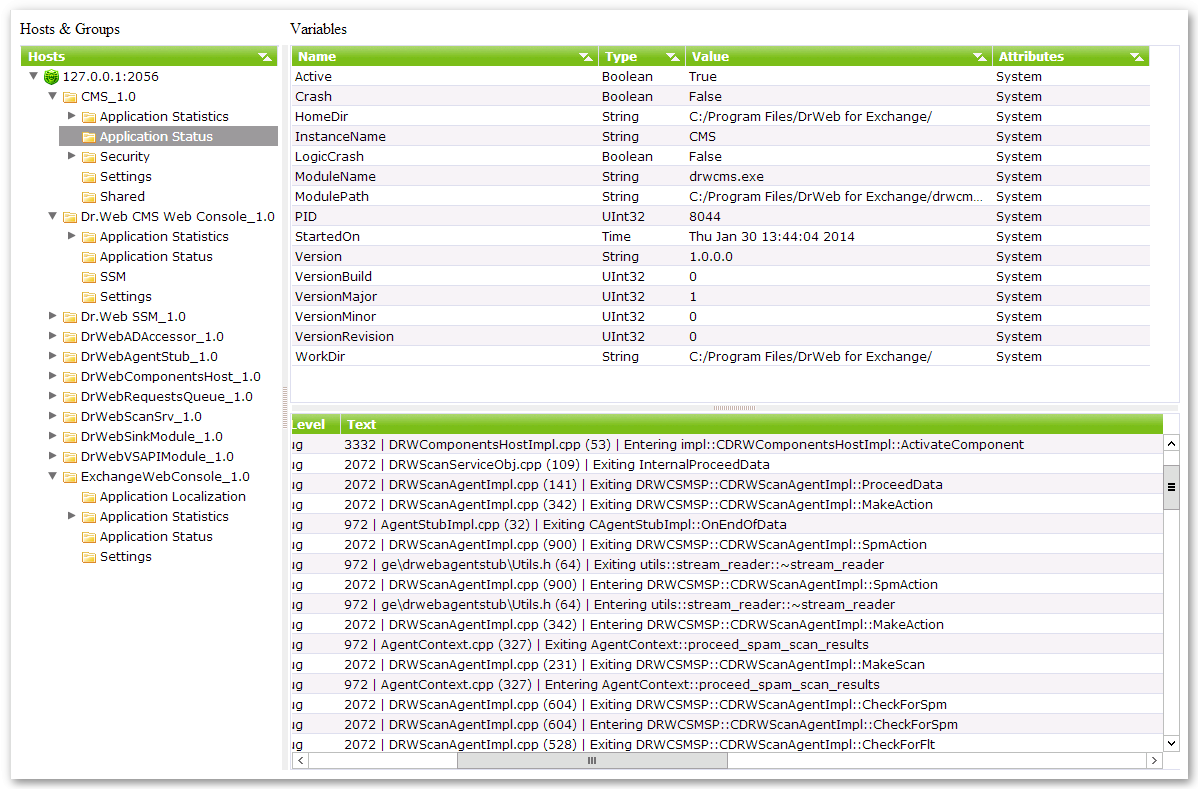
Рисунок 22. Dr.Web CMS Web Console
Перед началом работы с консолью Dr.Web CMS Web Console необходимо добавить корневой сертификат ca_root.crt в хранилище доверенных сертификатов.
Чтобы импортировать корневой сертификат в хранилище
1.В папке Dr.Web найдите файл ca_root.crt и откройте его.
2.Нажмите Установить сертификат.
3.В окне Мастер импорта сертификатов укажите расположение хранилища — Локальный компьютер. Нажмите Далее.
4.Выберите опцию Поместить все сертификаты в следующее хранилище и нажмите Обзор.
5.В открывшемся окне выберите Доверенные корневые центры сертификации и нажмите ОК.
6.Нажмите Далее.
7.Проверьте параметры в окне Мастер импорта сертификатов и нажмите Готово.
Запуск Dr.Web CMS Web Console
Для запуска консоли Dr.Web CMS Web Console откройте в браузере следующую страницу:
https://<Exchange Server address>:2080/admin,
где <Exchange Server address> — это IP-адрес сервера Exchange.
|
Для доступа к странице консоли Dr.Web CMS Web Console необходимо ввести данные учетной записи администратора. Добавить, изменить или удалить учетные записи администраторов можно с помощью консоли Dr.Web CMS Web Console. При первом запуске Dr.Web CMS Web Console используйте данные учетной записи по умолчанию: имя пользователя root, пароль drweb. |
Интерфейс
Консоль Dr.Web CMS Web Console состоит из трех частей:
1.Дерево хостов и групп
В дереве отображаются хосты, к которым выполнено подключение. При нажатии по группе в окне переменных выводится список переменных. При нажатии правой кнопкой мыши по группе открывается контекстное меню, в котором доступны следующие функции:
•создание группы;
•переименование группы;
•удаление группы;
•создание переменной.
При нажатии правой кнопкой мыши по адресу хоста открывается контекстное меню, в котором доступны следующие функции:
•Add host. Добавить в дерево подключение к новому хосту.
•Remove host. Удалить подключение к хосту из дерева.
•Create group. Создать новую группу.
•Create variable. Создать новую переменную.
•View traces. Отображать сообщения трассировки в режиме реального времени.
•Debug traces. Включить трассировку отладки.
•Load traces. Загружать отфильтрованные сообщения трассировки за прошедшие периоды.
•Edit trace filter. Изменить параметры фильтрации сообщений трассировки.
2.Список переменных
В окне переменных отображается список переменных в выбранной группе, а также их типы, атрибуты и значения. Если это не запрещено атрибутами, то при нажатии по полю можно отредактировать введенное в нем значение. При нажатии правой кнопкой мыши по переменной открывается контекстное меню, в котором доступны следующие функции:
•создать переменную (открывает окно создания переменной);
•удалить переменную (если позволяют атрибуты);
•сбросить статистическую переменную (если переменная имеет атрибут Statistics).
В данном окне отображаются сообщения трассировки, содержащие информацию о событиях, регистрируемых консолью Dr.Web CMS Web Console.
Для отображения сообщений трассировки в режиме реального времени установите флажок View traces в контекстном меню, раскрывающемся при нажатии правой кнопкой мыши по адресу хоста.
Каждое сообщение имеет следующие поля:
•время события;
•имя хоста;
•имя приложения;
•уровень детализации регистрации событий;
•текст сообщения.
Чтобы отфильтровать сообщения, выводимые в окне трассировки, выберите пункт Edit trace filter контекстного меню, раскрывающегося при нажатии правой кнопкой мыши по адресу хоста. В открывшемся окне укажите параметры фильтрации:
•Log level. Степень детализации журнала событий.
•Instances. Источники событий.
•Contents. Текст, входящий в сообщение (в поле Text).
•NonContents. Текст, не входящий в сообщение (в поле Text).
Для удаления сообщения, выполните команду Clear контекстного меню, раскрывающегося при нажатии правой кнопкой мыши по сообщению.